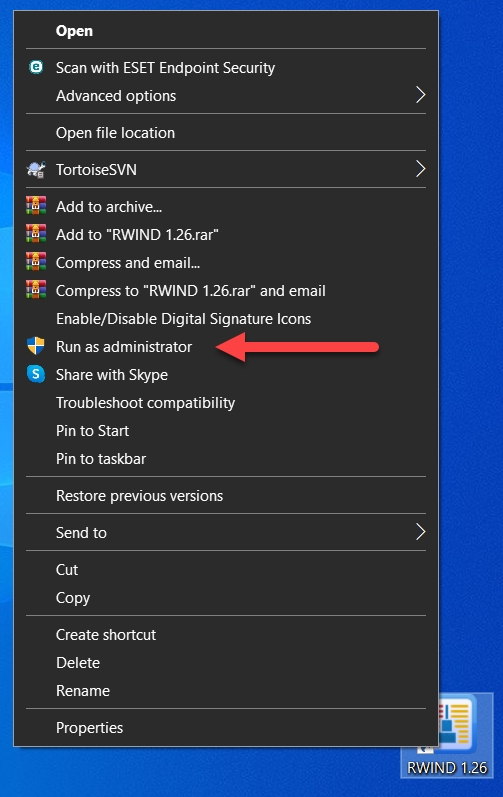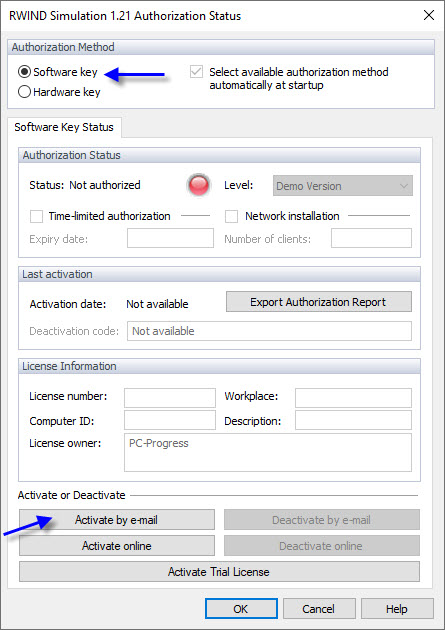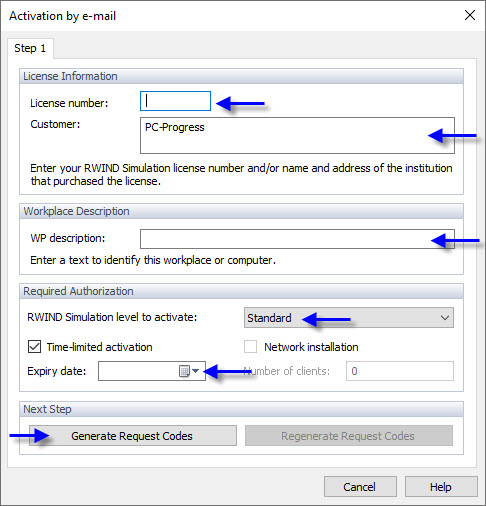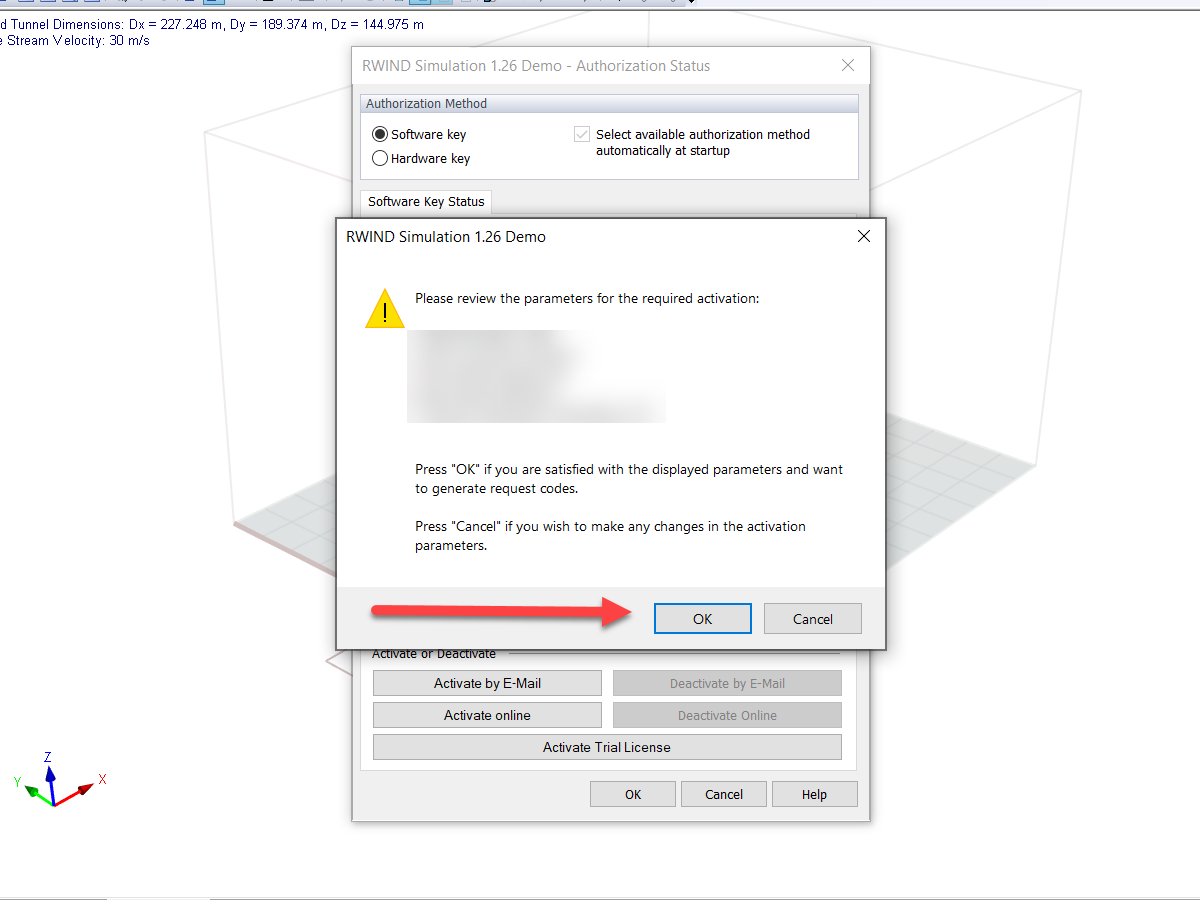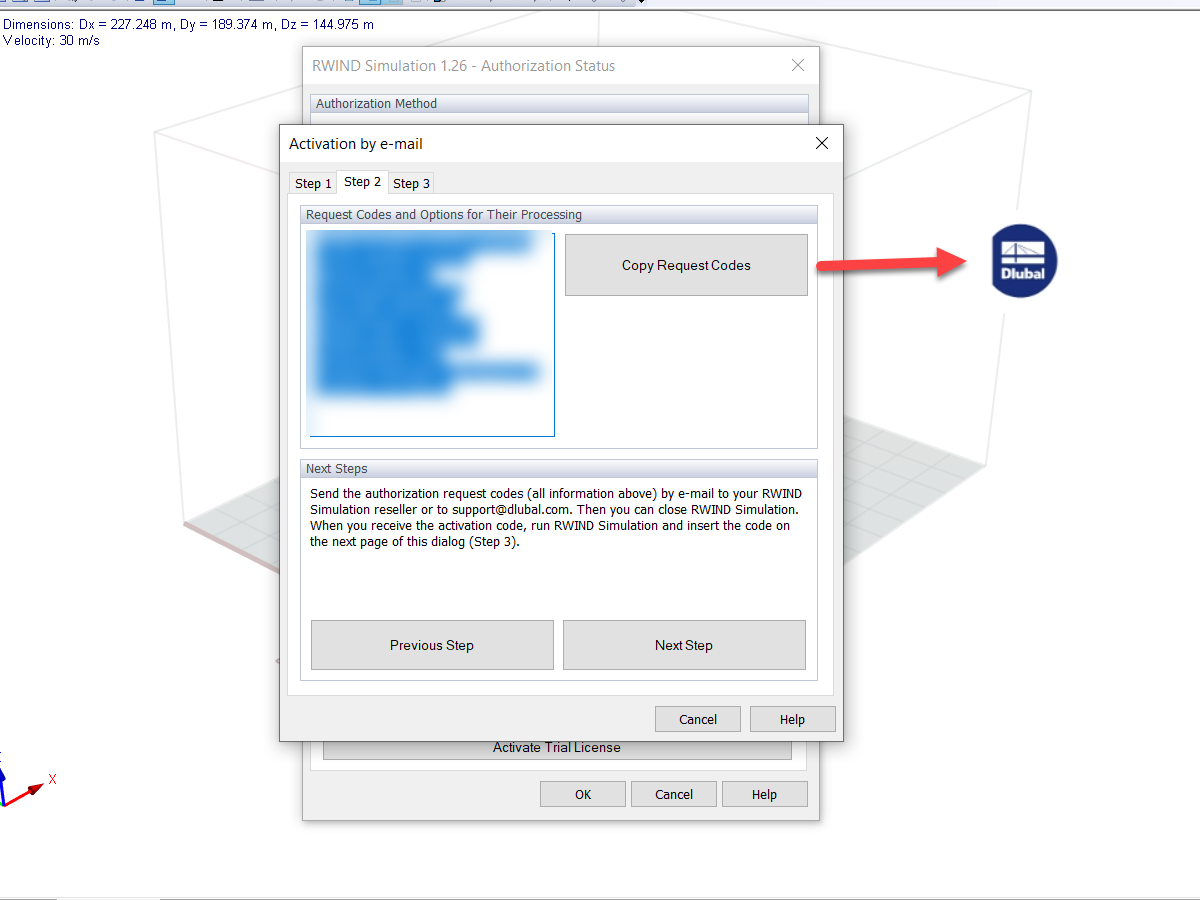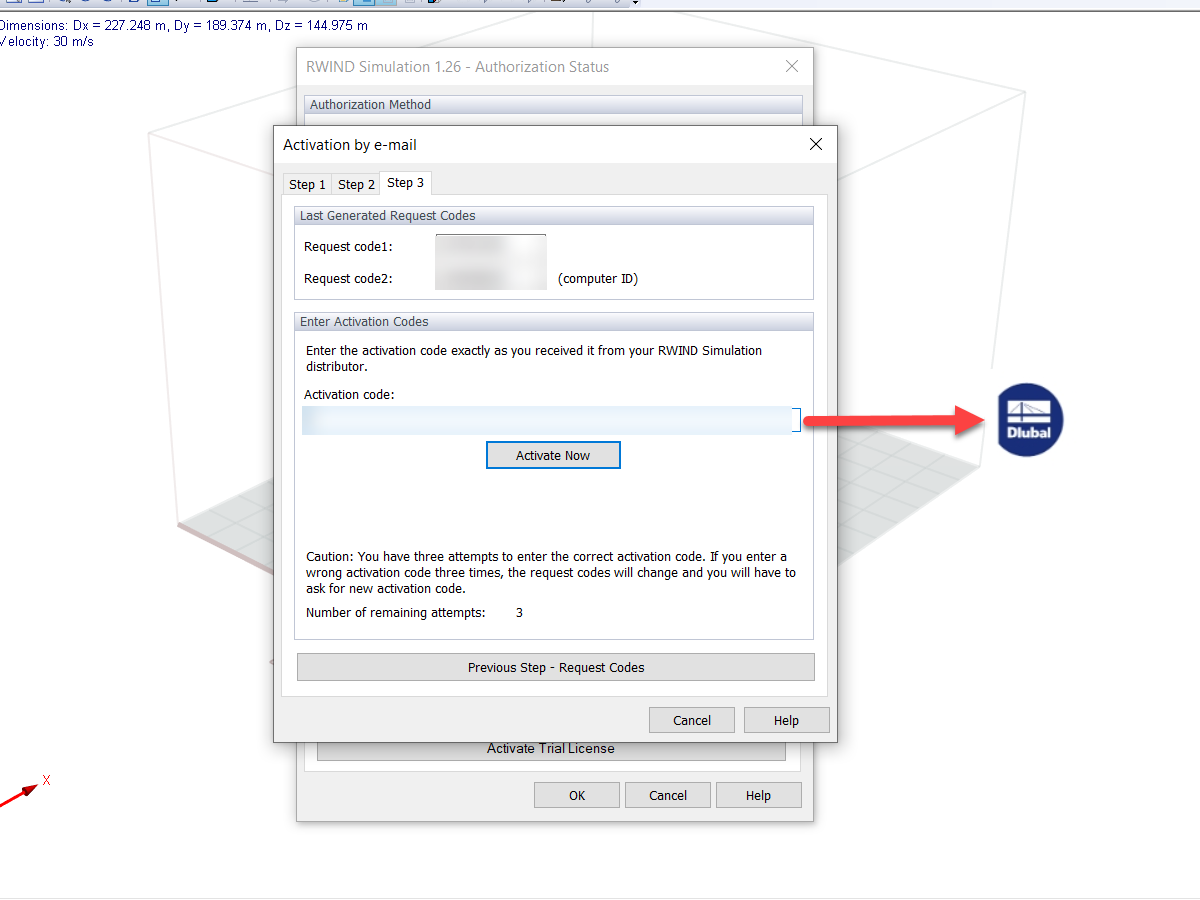Le programme RWIND Simulation est protégé contre toute utilisation non autorisée. L'autorisation pour le logiciel peut être donnée hors ligne (l’ordinateur n’est pas connecté à Internet) à l'aide d'une activation par e-mail. Cette FAQ s’applique également à RWIND 2.
Pour ce faire, procédez comme suit :
- Exécutez RWIND Simulation en tant qu’administrateur. Cliquez-droit sur l’icône de RWIND Simulation et sélectionnez « Exécuter en tant qu’administrateur ».
- Confirmez l’autorisation en cliquant sur « Activer maintenant ».
La boîte de dialogue « État de l’autorisation de la version d’essai de RWIND Simulation 1.xx » s’ouvre alors.
- Sélectionnez l’option « Clé logicielle » dans la section « Méthode d’autorisation » et cliquez sur la fonction « Activation par e-mail » dans la partie inférieure.
La boîte de dialogue « Activation par e-mail » apparait.
- Entrez-y les informations de votre licence (numéro de licence et/ou nom et adresse de la société qui a acheté la licence) en vous basant sur votre contrat.
Entrez une description personnalisée du poste à activer sous « Description du poste de travail » et le niveau de RWIND Simulation avec une date d’expiration de l'activation de la licence à effectuer sous « Autorisation requise ».
Confirmez ensuite les informations entrées en cliquant sur la fonction « Générer le code de demande ».
La boîte de dialogue « Version d¤essai de RWIND Simulation 1.xx » apparait.
- Vérifiez les entrées dans cette boîte de dialogue. Si elles sont correctes, confirmez-les en cliquant sur « OK ».
La boîte de dialogue « Activation par e-mail » apparait.
- Elle se compose de trois parties. Dans l’onglet « Étape 2 », le code de demande requis est affiché à gauche. Copiez ce bloc de texte dans le presse-papiers de Windows à l'aide de la fonction « Copier le code de demande », puis collez le code dans un e-mail vide avec [Ctrl] + [V] ou la fonction de collage Windows. Veuillez envoyer cet e-mail à [email protected] afin de poursuivre la procédure.
- Vous recevrez ensuite un code d’activation de notre part. Dans la boîte de dialogue, accédez à l’onglet « Étape 3 » et entrez ce code dans le champ « Code d’activation ».
Lancez l’activation en cliquant sur « Activer maintenant ».
Une fois l’autorisation validée, vous recevez un message de confirmation indiquant que vous pouvez utiliser le logiciel sans aucune restriction.
Cette activation par e-mail passe par la licence que vous avez achetée, valide pendant la période d'activation définie dans notre système. Il n'est pas possible d'activer RWIND Simulation avec cette même licence sur un autre ordinateur pendant cette période. L’attribution de la licence dans notre système prend fin avec une désactivation correctement exécutée ou après expiration de la période d’activation définie.
La procédure d'activation peut à nouveau être effectuée sur le même ordinateur ou sur un autre. Veuillez noter que les codes de demande par e-mail ne peuvent être utilisés qu'une seule fois pour l'activation. Un nouveau code de demande doit nous être envoyé pour toute réactivation.
Nous vous recommandons de définir la période d’activation la plus courte possible afin d’éviter toute attribution de licence inutile dans notre système en raison de problèmes informatiques imprévus (défaut, perte, départ d’un collaborateur, changement du matériel, etc.).